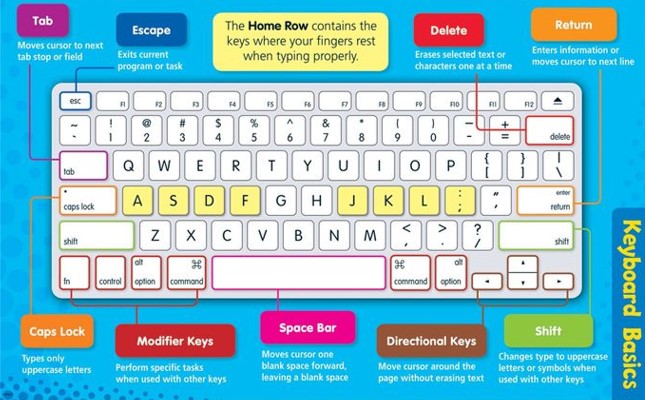Οδηγίες Χρήσης Basic Ι & Basic II
10. Το πληκτρολόγιο
|
Αυτό το διάγραμμα πληκτρολογίου υπολογιστή (Εικόνα 1) δείχνει τα βασικά μέρη ενός πληκτρολογίου σταθερού υπολογιστή, πώς είναι διατεταγμένα και πώς ονομάζονται.
Εικόνα 1. Σχεδιάγραμμα πληκτρολογίου Μac |
Λειτουργίες βασικών πλήκτρωνΒασικά πλήκτρα
Ειδικά πλήκτρα
Συντομεύσεις που βοηθούν
|
|
Εικόνα 2. Τυπικό πληκτρολόγιο σταθερού υπολογιστή (PC) |
Στα πληκτρολόγια QWERTY (τα τυπικά πληκτρολόγια σταθερών υπολογιστών), συνήθως υπάρχουν λεντάκια (φωτάκια) στα δεξιά που υποδεικνύουν αν είναι ενεργά τα πλήκτρα CapsLock και NumLock. Πλήκτρο Windows / Start 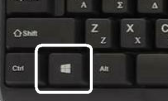 Στα περισσότερα πληκτρολόγια υπάρχει και το πλήκτρο Windows (ή αλλιώς Start) στην κάτω αριστερή πλευρά. Μπορείτε να το χρησιμοποιήσετε με διάφορους τρόπους, αλλά οι πιο σημαντικοί είναι: Άνοιγμα του μενού Έναρξης Πατήστε Win για να ανοίξετε το μενού Έναρξης. Συντομεύσεις για γρήγορες λειτουργίες Win + D → Εμφάνιση / Απόκρυψη επιφάνειας εργασίας Win + E → Άνοιγμα της Εξερεύνησης αρχείων Win + L → Κλείδωμα του υπολογιστή Win + R → Άνοιγμα του παραθύρου "Εκτέλεση" Win + I → Άνοιγμα των Ρυθμίσεων Win + Tab → Προβολή όλων των ανοιχτών παραθύρων Win + PrintScreen → Αυτόματη αποθήκευση του στιγμιότυπου οθόνης στην τοποθεσία Εικόνες > Στιγμιότυπα οθόνης Διαχείριση παραθύρων Win + ← / → → Μετακίνηση του παραθύρου αριστερά ή δεξιά Win + ↑ / ↓ → Μεγιστοποίηση ή ελαχιστοποίηση παραθύρου |
 Εικόνα 3. Τυπικό πληκτρολόγιο φορητού υπολογιστή (λάπτοπ / laptop) |
Στους φορητούς υπολογιστές (laptop) συνήθως υπάρχει λιγότερος χώρος οπότε ο σχεδιασμός στηρίζεται κυρίως σε σύμβολα επάνω στα πλήκτρα αντί για λέξεις. Επίσης από εταιρία σε εταιρία μπορεί να διαφέρει η θέση των πλήκτρων. Τα πληκτρολόγια των φορητών υπολογιστών (laptop) διαφέρουν από αυτά των επιτραπέζιων υπολογιστών (desktop) σε μερικά βασικά σημεία: Μέγεθος και διάταξη
Λειτουργικά πλήκτρα (Fn Key)
Αριθμητικό πληκτρολόγιο
Πλήκτρα αφής (Touchpad)
Μειωμένη διαδρομή πλήκτρων
|
Μαθήματα πληκτρολόγησης online
Μπορείτε να κάνετε μαθήματα πληκτρολόγησης online σε πολλούς ιστότοπους, χωρίς κάποια χρέωση. Προτείνουμε μερικούς παρακάτω: